
时间:2020-06-17 05:10:04 来源:www.win10xitong.com 作者:win10
现在电脑的使用率越来越频繁,用得越多,系统出现在问题的情况就越多,像今天就有网友遇到了win10 保存excel报错 权限问题的问题,其实不知都还有多少用户遇到了win10 保存excel报错 权限问题的问题,那我们该如何做呢?小编今天想到一个解决的思路:1、调整EXCEL文件所在的目录权限,通过报错信息确认文件所在目录为:C:\ProgramData\Microsoft\Windows\Start Menu\Programs\StartUp,右键选择属性--安全,查看当前账户的权限,只有读取执行权限,没有写入权限,点击编辑。2、然后选择当前登录的账户名称,添加写入或完全控制权限,确定,修改权限之后,就可以成功保存Excel文档就行了。下面就是处理win10 保存excel报错 权限问题问题的具体的操作形式。
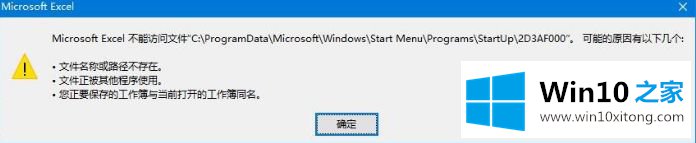
具体步骤如下:
1、调整EXCEL文件所在的目录权限,通过报错信息确认文件所在目录为:C:\ProgramData\Microsoft\Windows\Start Menu\Programs\StartUp,右键选择属性--安全,查看当前账户的权限,只有读取执行权限,没有写入权限,点击编辑。
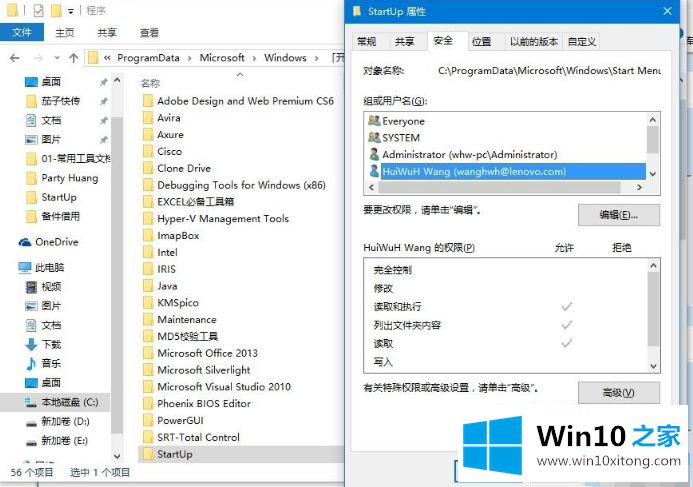
2、然后选择当前登录的账户名称,添加写入或完全控制权限,确定,修改权限之后,就可以成功保存Excel文档。
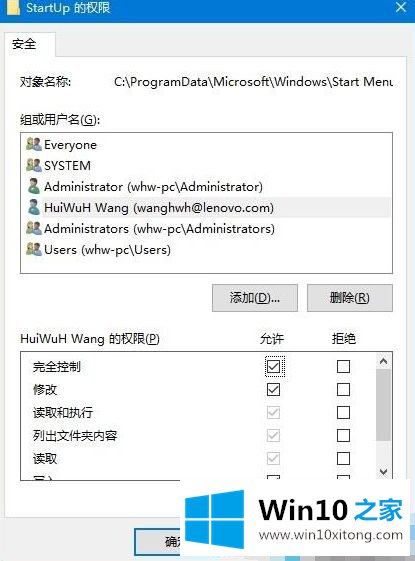
以上就是关于win10 保存excel报错 权限问题怎么解决的所有内容了,希望能够帮助到大家。
以上内容就是win10 保存excel报错 权限问题的操作形式,我们很高兴能够在这里把你的问题能够协助解决。